Hãy cùng FoneSmart tham khảo ngay hướng dẫn cách lấy lại mật khẩu ID Apple nhanh nhất trong bài viết dưới đây nhé!

1. Thay đổi mật khẩu ID Apple trên iPhone
Bước 1: Bạn mở Cài đặt > ấn vào tài khoản > Đăng nhập & bảo mật.

Bước 2: Bạn ấn vào Thay đổi mật khẩu > ấn nhập mật mã điện thoại.

Bước 3: Bạn ấn nhập mật khẩu mới > Thay đổi.

2. Thay đổi mật khẩu ID Apple trên máy Mac
Bước 1: Bạn ấn vào biểu tượng Apple trên thanh menu > Tùy chọn hệ thống.

Bước 2: Bạn ấn vào ID Apple.
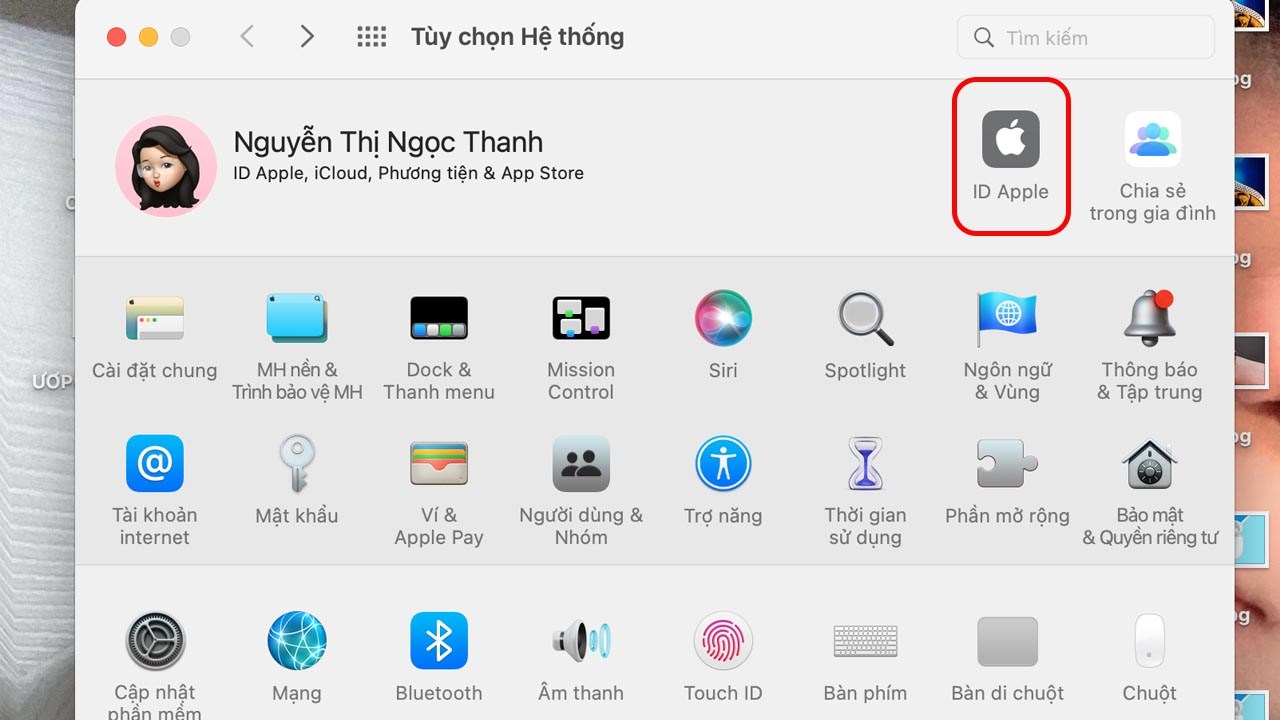
Bước 3: Ở mục Mật khẩu & bảo mật, bạn ấn vào Thay đổi mật khẩu.

Bước 4: Bạn ấn nhập mật khẩu máu tính > Cho phép.

Bước 5: Bạn ấn nhập mật khẩu mới > Thay đổi.

3. Thay đổi mật khẩu ID Apple trên web
Bước 1: Bạn truy cập vào trang web ID Apple > đăng nhập vào tài khoản.

Bước 2: Bạn ấn vào Mật khẩu.

Bước 3: Bạn ấn nhập mật khẩu hiện tại và thay đổi mật khẩu.

4. Thay đổi mật khẩu ID Apple của con bạn
Bước 1: Bạn mở Cài đặt > Gia đình > đăng nhập vào tài khoản của con bạn.
Bước 2: Bạn ấn vào ID Apple & Mật khẩu.
Bước 3: Bạn ấn vào Thay đổi mật khẩu của [Tên của trẻ].
Bước 4: Bạn ấn nhập mật mã thiết bị của bạn > thực hiện theo hướng dẫn trên màn hình.
.jpg)
Thật hữu ích và thú vị đúng không nào! Trên đây FoneSmart đã hướng dẫn bạn cách đổi mật khẩu Apple ID cực kỳ chi tiết và nhanh chóng. Nếu thấy hay và hữu ích các bạn hãy nhấn chia sẻ bài viết ủng hộ mình nhé!


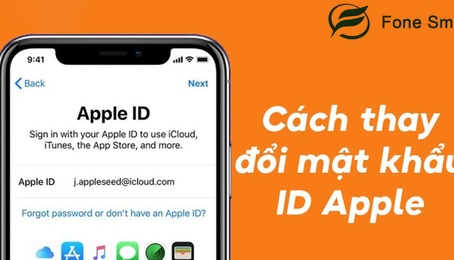











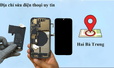



TVQuản trị viênQuản trị viên
Xin chào quý khách. Quý khách hãy để lại bình luận, chúng tôi sẽ phản hồi sớm